Kas yra "Windows" puslapio failas, ir jei jį reikia išjungti?

"Windows" naudoja puslapio failą, kuriame saugomi duomenys, kurių negalima laikyti kompiuterio atsitiktine atmintimi, kai ji užpildoma . Nors galite pataisyti puslapio failo nustatymus, "Windows" gali tinkamai tvarkyti puslapio failą.
"Windows" puslapio failas yra šiek tiek suprastas. Žmonės mato, kad tai yra sulėtėjimo priežastis, nes lėtesnis yra puslapio failo naudojimas nei kompiuterio RAM, tačiau puslapio failas yra geresnis už jo neturėjimą.
Vaizdo įrašo kreditas: Blake Patterson "Flickr"
Kaip puslapio failas Darbai
Puslapio failas, dar vadinamas apsikeitimo failu, puslapio failu arba šaltinio failu, yra jūsų standžiojo disko failas. Pagal numatytuosius nustatymus jis yra C: pagefile.sys, bet jūs jo nematysite, nebent pasakysite, kad "Windows Explorer" neslėptų saugomų operacinės sistemos failų.

Kompiuteris saugo failus, programas ir kitus duomenis, kuriuos naudojate savo RAM (laisvosios kreipties atmintį), nes tai daug greičiau skaityti iš RAM nei skaityti iš kietojo disko. Pavyzdžiui, atidarius "Firefox", "Firefox" programos failai yra skaitomi iš kietojo disko ir dedami į RAM. Kompiuteris kopijas naudoja RAM, o ne pakartotinai skaito tuos pačius failus iš kietojo disko.
Programos saugo duomenis, su kuriais jie dirba, čia. Kai peržiūrite tinklalapį, tinklalapis atsisiunčiamas ir saugomas jūsų RAM atmintyje. Kai žiūri "YouTube" vaizdo įrašą, vaizdo įrašas laikomas jūsų RAM atmintyje.

Image Credit: Glenn Batuyong, "Flickr"
Kai jūsų RAM bus pilnas, "Windows" perkelia kai kuriuos duomenis iš jūsų atminties į kietąjį diską, pateikdami tai puslapio rinkmenoje. Šis failas yra virtualiosios atminties forma. Rašydami šiuos duomenis į kietąjį diską ir vėliau skaitant jį atgal yra daug lėtesnis nei naudojant RAM, tai yra atsarginė atmintis, o ne išmesti potencialiai svarbius duomenis ar programas sugadinti, duomenys yra saugomi kietajame diske.
"Windows" bandys perkelti duomenis, kurių nenaudojate, prie puslapio failo. Pavyzdžiui, jei programą ilgai sumažinėte ir nieko nedarote, jo duomenys gali būti perkelti į RAM. Jei vėliau programą maksimaliai padidinsite ir pastebėsite, kad norint sugrįžti, o ne iš karto pritraukti į gyvenimą, jis vėl grąžinamas iš jūsų puslapio failo. Pamatysite, kad jūsų kompiuterio standžiojo disko šviesos mirksi, kai tai vyksta.

Vaizdo kreditavimas: "Honou" "Flickr"
Su šiuolaikiniais kompiuteriais pakankamai atminties, vidutinis vartotojo kompiuteris paprastai neturėtų naudoti puslapio failo įprastu kompiuterio naudojimu. Jei pamatysite, kad kietasis diskas pradeda sulaužyti ir programos pradeda sulėtinti, kai atidarote didelį kiekį, tai reiškia, kad jūsų kompiuteryje yra naudojamas puslapio failas - galite pagreitinti veiksmus pridėdami daugiau RAM. Taip pat galite pabandyti atlaisvinti atmintį, pavyzdžiui, atsikratyti nenaudingų programų, veikiančių foniniame fonde.
Mitas: išjungiant puslapio failą pagerina našumą
Kai kurie žmonės jums pasakys, kad turėtumėte išjungti puslapio failą greičiui pakelti savo kompiuterį. Mąstymas vyksta taip: puslapio failas yra lėtesnis nei RAM, o jei turite pakankamai RAM, Windows naudos puslapio failą, kai jis turėtų naudoti RAM, sulėtindamas kompiuterį.
Tai nėra iš tikrųjų tiesa. Žmonės išbandė šią teoriją ir nustatė, kad, nors "Windows" gali veikti be puslapio failo, jei turite daug RAM, našumo pranašumas neleidžia puslapio failui.
Tačiau išjungus puslapio failą gali būti blogai dalykai. Jei programos pradeda išnaudoti visą turimą atmintį, jos pradės sulūžti, o neapsaugoti nuo RAM į jūsų puslapio failą. Tai taip pat gali sukelti problemų paleidžiant programinę įrangą, kuri reikalauja didelės atminties, pvz., Virtualių mašinų. Kai kurios programos gali netgi atsisakyti paleisti.
Apibendrinant, nėra pagrindo išjungti puslapio failą - atgal bus atmintis kietajame diske, bet galimas sistemos nestabilumas nebus vertas.
Valdymas puslapio failas
Windows automatiškai tvarko puslapio failo nustatymus. Tačiau jei norite koreguoti puslapio failo nustatymus, tai galite padaryti iš lango "Išplėstiniai sistemos nustatymai". Spustelėkite Pradėti, į "Start" meniu įveskite "Advanced System Settings" ir paspauskite "Enter", kad jį atidarytumėte.
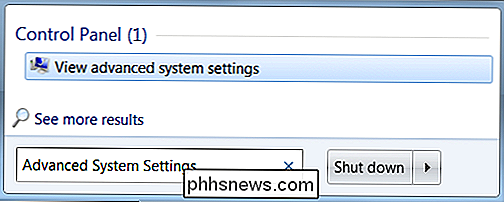
Spustelėkite mygtuką Nustatymai esant našumui.
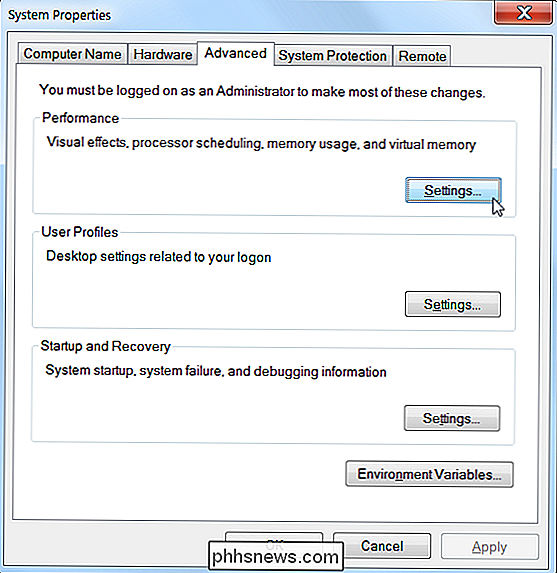
Spustelėkite skirtuką Išplėstinė ir paspauskite mygtuką Keisti virtualiosios atminties skyriuje.
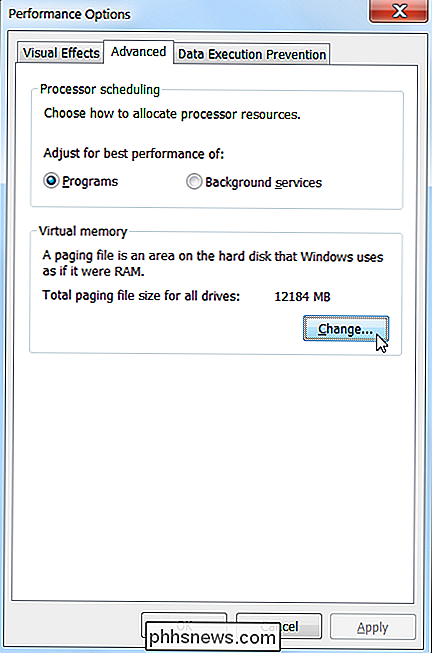
"Windows" automatiškai tvarko puslapio failo nustatymus pagal nutylėjimą. Dauguma vartotojų turėtų palikti šiuos nustatymus ir leisti "Windows" priimti jums geriausią sprendimą.
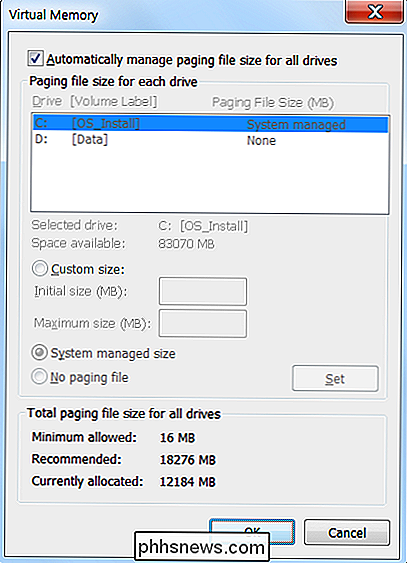
Tačiau vienas įkandimas, kuris kai kuriais atvejais gali padėti perkelti puslapio failą į kitą diską. Jei kompiuteryje yra du skirtingi standieji diskai, darant prielaidą, kad tai yra sistemos diskas, kuriame įdiegtos jūsų programos, o kitas yra mažiau naudojamas duomenų diskas, perkeliant puslapio failą į duomenų tvarkyklę gali būti padidintas našumas, kai jūsų puslapis failas yra naudojamas. Darant prielaidą, kad "Windows" jau naudos sisteminį diską, jei reikės naudoti puslapio failą, tai išskleidžia kietojo disko veikimą, o ne koncentruoja jį į vieną diską.
Atkreipkite dėmesį, kad tai padės tik tuo atveju, jei iš tikrųjų turite du atskirus standus diskai jūsų kompiuteryje. Jei turite vieną kietąjį diską, suskirstytą į keletą skaidinių, kiekvienas turi savo disko raidę, tai nieko nedarys. Nesvarbu, ar jis suskaidytas, ar ne, vis tiek tas pats fizinis kietasis diskas.
Apibendrinant, puslapio failas yra esminė "Windows" dalis. Net jei tai retai naudojama, svarbu, kad ji būtų prieinama situacijose, kai programose naudojamas neįprastai didelis atminties kiekis.
Turėdami puslapio failą ne sulėtės jūsų kompiuteris, bet jei jūsų kompiuteris naudoja puslapio failą a daug, turėtumėte tikriausiai gauti daugiau RAM.

"Android" programas puikiai tinka, kad viskas būtų padaryta, tačiau jie taip pat leidžia "Chromebook" žaidimams tapti labiau žaidžiamu nei kada nors anksčiau. dėka "Google Play" didžiojo žaidimų katalogo. Suporuokite tai naudodami "Bluetooth" valdiklį ir gausite nedidelę žaidimų platformą keliaujant.

Kaip pakeisti savo telefone esantį teksto pranešimą ir kitus pranešimus
Vienas iš blogiausių dalykų, susijusio su šiuolaikiniais "smartphones", kuriuose dominuoja "Apple" ir "Samsung", yra tas, kad beveik kiekvienas telefonas skamba vienodai. Bet kada aš viešai išgirsiu ir girdžiu "Apple" numatytąjį teksto toną, kurį iškart pasiekiu savo kišenėje. Jei esate panašiose situacijose, štai kaip pakeisti toną, kad nebūtų gana paini.



